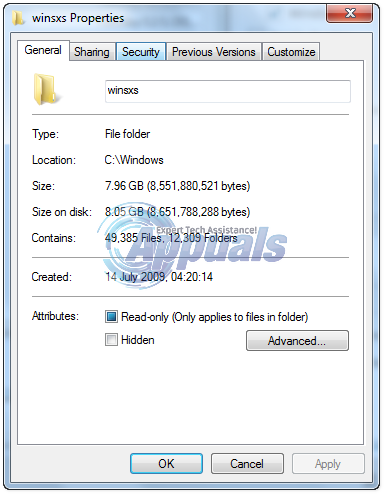Comment nettoyer le dossier WinSxS
Le dossier WinSxS existe dans Windows Vista / 7 / 8 et 10 Dans les versions précédentes, ce dossier s’appelait Dossier Dllcache. WinSxS signifie fenêtres côte à côte, Il est utilisé pour stocker les informations de stockage des composants clés. Ce dossier se trouve dans C:Windowswinsxs. L’objectif principal de ce dossier est pendant les installations, les mises à jour Windows, les mises à niveau/correctifs de Service Pack et les installations de correctifs. Le dossier winsxs contient tous les fichiers nécessaires aux installations et mises à jour de Windows – en raison de la fonctionnalité et de la nature du dossier winsxs, il deviendra énorme au fil du temps à mesure que de nouvelles mises à jour, rôles et fonctionnalités seront ajoutés. Il utilise le format de fichier NTFS pour plus de robustesse.
La principale raison pour laquelle il devient énorme et s’affiche dans l’ensemble est due à la façon dont l’Explorateur Windows (shell) utilise des liens physiques. Il compte les références aux liens physiques comme une seule instance, par exemple si un fichier nommé test.dll fait 700 Ko et se trouve dans le répertoire winsxs+Windowssystem32, il signalera de manière inexacte que le fichier consomme 1 400 Ko d’espace disque.
Pour résoudre ce problème, Windows fournit une fonction intégrée appelée Nettoyage de disque Peut être utilisé pour libérer de l’espace dans ce dossier.
Méthode 1 : via le nettoyage de disque
Ouvrez le nettoyage de disque en un seul clic Le menu Démarrer et tapez Nettoyage de disque, cliquez sur Application de nettoyage de disque dans les résultats affichés.
Sélectionnez le lecteur sur lequel Windows est installé, généralement C:, puis cliquez sur OK.
Il commencera à calculer la taille de winsxs et des autres répertoires de journaux.
Une fois cela fait, cliquez sur « Nettoyer les fichiers système » et attendez qu’il soit nettoyé.
Maintenant, activez Nettoyage de la mise à jour Windows options, puis cliquez sur d’accord. si vous ne voyez pas l’option Nettoyer les fichiers système ou Nettoyage de la mise à jour Windows, vous devrez exécuter les mises à jour Windows et les installer. S’il y a des mises à jour en attente, cela ne fonctionnera pas et ne doit pas être forcé.
Méthode 2 : nettoyer le magasin de composants via l’invite de commande
Vous pouvez également nettoyer via l’invite de commande.Cliquez sur démarrer et tapez Commande, clic-droit Commande et sélectionnez Exécuter en tant qu’administrateur Sur (Windows Vista/7) et Windows 8/8.1/10 – maintenez la touche Windows enfoncée et appuyez sur X. Sélectionnez Administrateur d’invite de commande dans le menu contextuel. Dans la fenêtre d’invite de commande, exécutez la commande suivante pour vérifier la taille du magasin de composants.
Dism/Online/Cleanup-Image/AnalyzeComponentStore
Une fois l’opération terminée, si « Nettoyage du magasin de composants recommander » Afficher »Oui » message, tapez la commande suivante pour démarrer nettoyer Manipulez, sinon votre système n’a pas besoin d’être nettoyé :
Dism /Online/Cleanup-Image /StartComponentCleanup